En esta ocasión explicamos cómo instalar WordPress en FreeBSD 13 paso a paso, de modo que puedas usar el CMS más utilizado en Internet sobre tu servidor o VPS FreeBSD para publicar tu magnífico contenido web.
Puedes encontrar este tutorial para otras versiones de FreeBSD y otros sistemas operativos utilizando la búsqueda de nuestro sitio.
Contenido
Antes de instalar WordPress en FreeBSD 13
Si quieres seguir los pasos de esta guía de instalación de WordPress en FreeBSD 13 será necesario partir de la siguiente base:
- Una máquina FreeBSD 13 actualizada.
- La pila FAMP (servicio web con PHP y bases de datos MariaDB/MySQL).
- Un usuario con permisos de sudo.
- Acceso a Internet.
En caso de no tener listo el entorno mínimo seguramente será de gran utilidad consultar antes nuestra guía de instalación de la pila FAMP en FreeBSD 13.
También necesitamos alguna herramienta procedente de los repositorios del sistema, por lo que los actualizamos:
~$ sudo pkg update
E instalamos el paquete necesario:
~$ sudo pkg install -y ca_root_nss
Cómo descargar WordPress para FreeBSD 13
Vamos a descargar WordPress para FreeBSD 13 desde la sección de descargas del sitio oficial de este CMS, donde encontraremos la última versión estable lanzada:
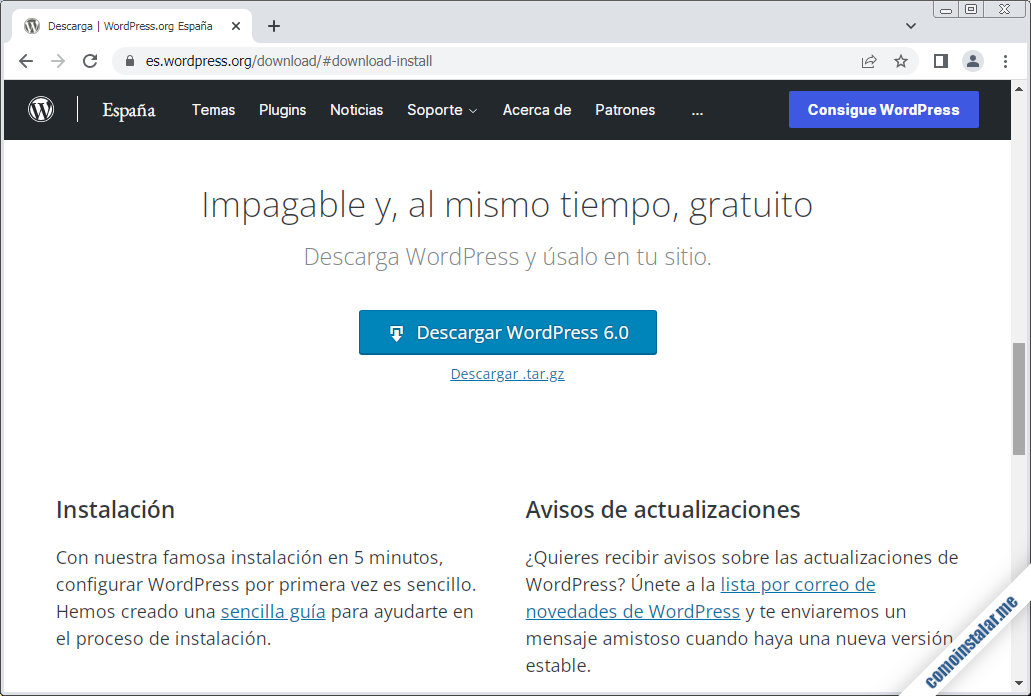
Tendremos a nuestra disposición el paquete de WordPress comprimido en formatos .zip y .tar.gz, siendo este último el más interesante para descargar en FreeBSD 13, y podemos obtenerlo directamente desde el navegador o, si trabajamos remotamente, desde consola con alguna herramienta como fetch:
~$ fetch https://es.wordpress.org/latest-es_ES.tar.gz
Cómo instalar WordPress en FreeBSD 13
Para instalar WordPress en FreeBSD 13 tendremos que realizar algunas tareas de preparación del sistema antes de poder lanzar el instalador web. Vamos a ver todos los pasos detalladamente.
Archivos de WordPress
Descomprimimos el paquete que acabamos de descargar directamente en su ubicación definitiva:
~$ sudo tar xf latest-es_ES.tar.gz -C /usr/local/www/apache24/data
Como WordPress necesita escribir en su propio directorio cambiamos el propietario del mismo y su contenido al usuario con el que corre el servicio web:
~$ sudo chown -R www:www /usr/local/www/apache24/data/wordpress/
Base de datos
Conectamos al servicio de base de datos con el cliente de consola mysql y un usuario administrador:
~$ mysql -u root -p
Creamos la base de datos:
> create database wordpress charset utf8mb4 collate utf8mb4_unicode_ci;
Creamos el usuario que administrará la base:
> create user wordpress@localhost identified by 'XXXXXXXX';
Concedemos los permisos necesarios al usuario sobre la base:
> grant all privileges on wordpress.* to wordpress@localhost;
Y cerramos la conexión:
> exit
PHP
Es necesario instalar ciertas extensiones de este lenguaje de programación desde los repositorios del sistema. Instalaremos los paquetes necesarios teniendo en cuenta la versión que utilicemos en el sistema; por ejemplo, para la versión 8.0:
~$ sudo pkg install -y php80-curl php80-dom php80-exif php80-fileinfo php80-filter php80-gd php80-iconv php80-intl php80-mbstring php80-pecl-imagick php80-zip php80-zlib
O para otra versión anterior como la 7.4:
~$ sudo pkg install -y php74-curl php74-dom php74-exif php74-fileinfo php74-filter php74-gd php74-iconv php74-intl php74-json php74-mbstring php74-openssl php74-pecl-imagick php74-zip php74-zlib
Para que las extensiones queden disponibles, recargamos la configuración del servicio web:
~$ sudo service apache24 reload
Servicio web
WordPress puede hacer uso de funcionalidades que ofrece el módulo Rewrite de Apache, módulo que no se carga por defecto en FreeBSD 13.
Para cargar este módulo editamos el archivo de configuración del servicio web:
~$ sudo nano /usr/local/etc/apache24/httpd.conf
Buscamos esta línea:
... #LoadModule rewrite_module libexec/apache24/mod_rewrite.so ...
Eliminamos el carácter # al inicio de línea:
... LoadModule rewrite_module libexec/apache24/mod_rewrite.so ...
Guardamos los cambios y cerramos el archivo.
Las configuraciones que usan el nuevo módulo se guardan en archivos .htaccess de WordPress, pero su uso está desactivado por defecto, por lo que crearemos una configuración personalizada:
~$ sudo nano /usr/local/etc/apache24/Includes/wordpress.conf
Realizamos el ajuste necesario para que se tengan en cuenta los archivos .htaccess en el directorio de WordPress:
<Directory /usr/local/www/apache24/data/wordpress>
AllowOverride all
</Directory>
Guardamos el archivo y reiniciamos el servicio para aplicar todos estos cambios:
~$ sudo service apache24 restart
Instalador web
Ha llegado el momento de acceder al instalador web de WordPress para FreeBSD 13 desde un navegador, para lo que utilizamos la dirección que vayan a usar los visitantes del sitio.
En este ejemplo, la máquina FreeBSD 13 es accesible en el subdominio freebsd13.local.lan y hemos instalado el CMS en la ruta /wordpress, así que podemos usar http://freebsd13.local.lan/wordpress como URL:
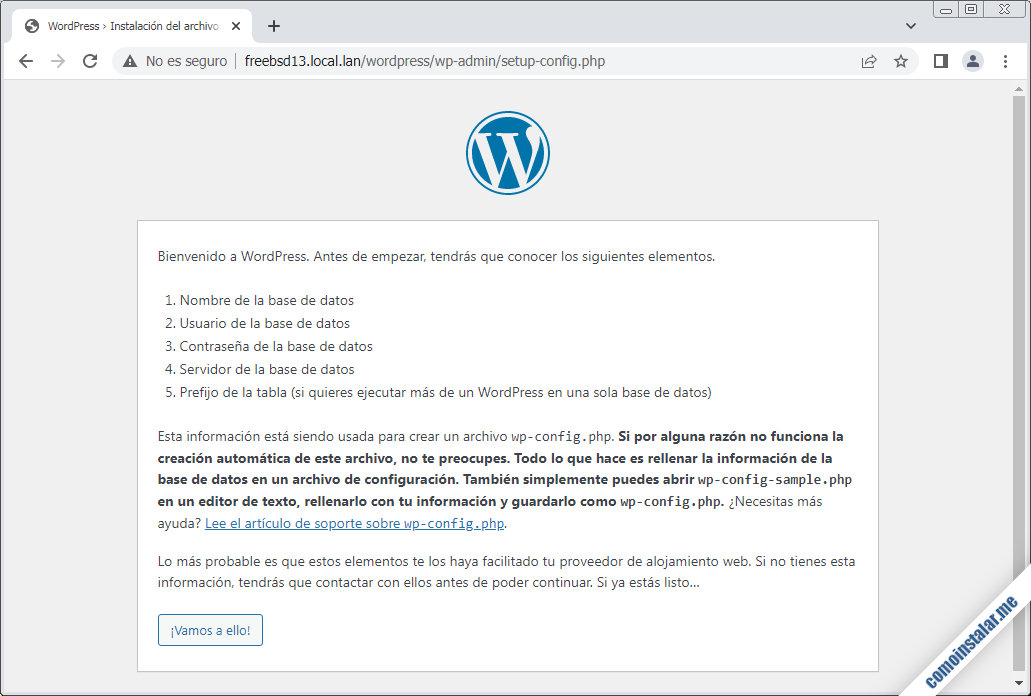
En la primera página del instalador web se nos indica la información que hay que suministrar en el proceso y de cómo transcurrirá el mismo.
A continuación se muestra el formulario de configuración de conexión a la base de datos:
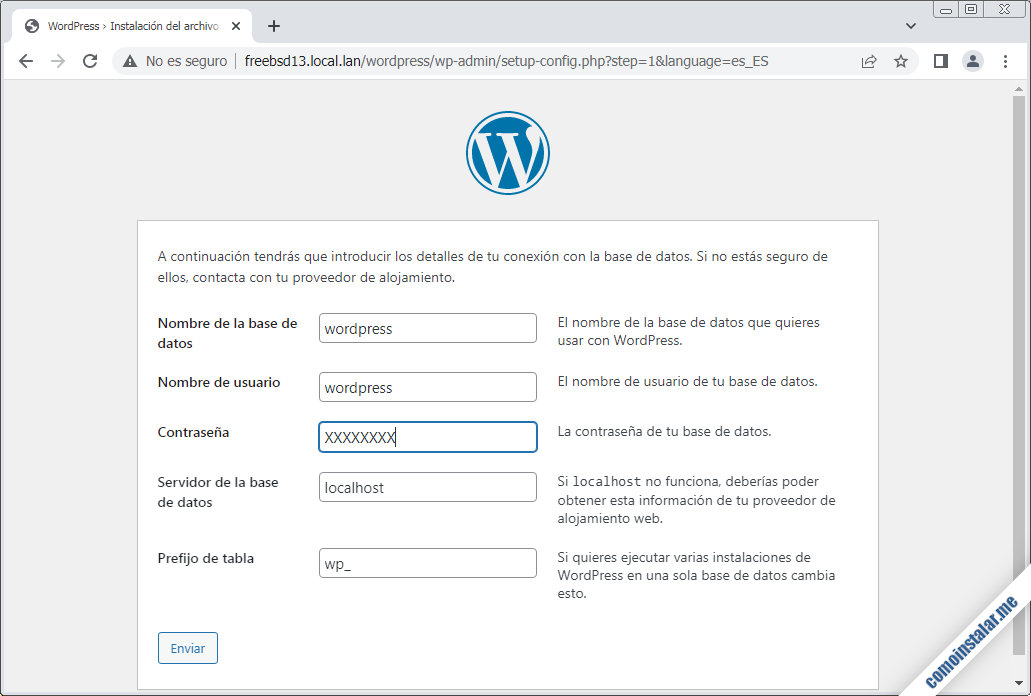
Introducimos el nombre de la base de datos, el usuario y su contraseña.
El instalador comprobará la conectividad y nos informará del resultado:
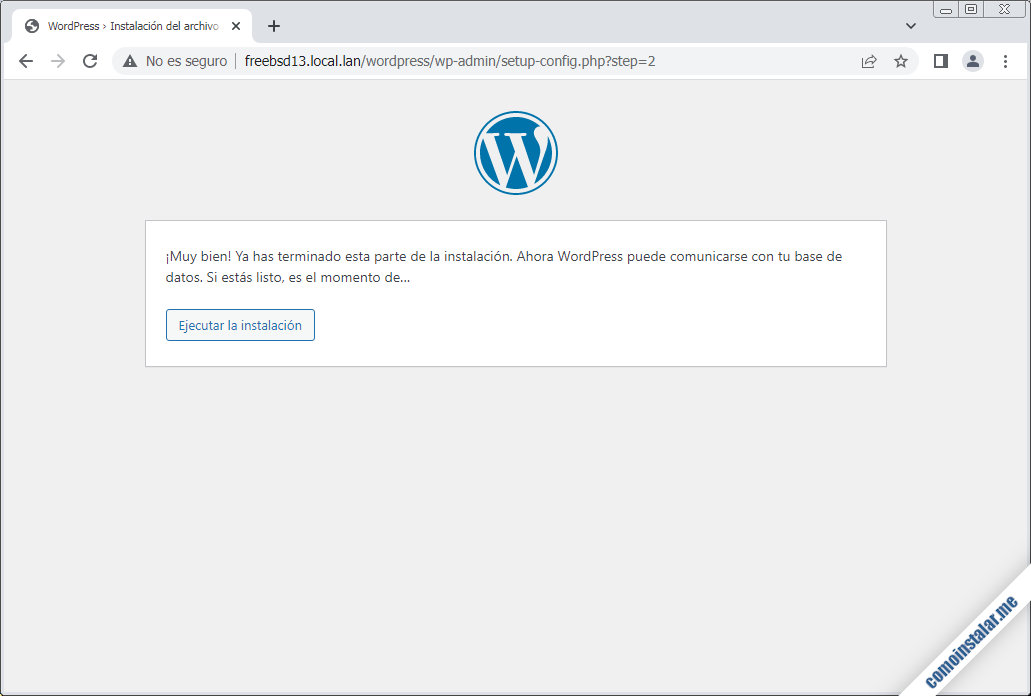
Si está todo correcto podremos continuar; si no lo está habrá que revisar los datos introducidos o averiguar y resolver el problema.
Seguidamente introduciremos datos de identificación del nuevo sitio WordPress y de su usuario administrador:
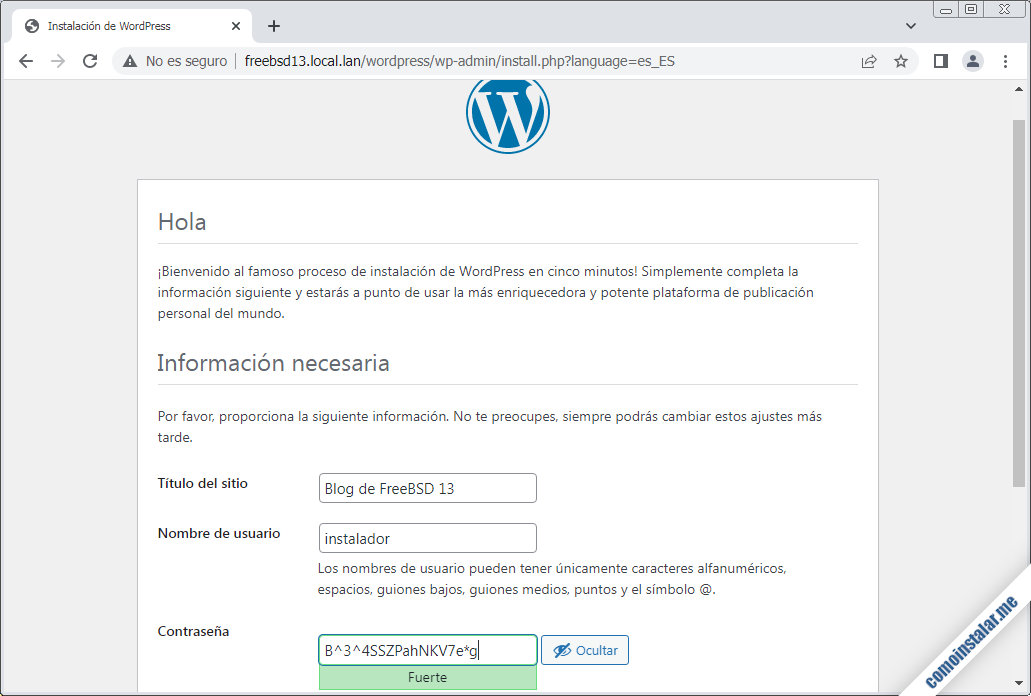
Recuerda la contraseña introducida, ya que la necesitarás para iniciar sesión.
El proceso de instalación apenas dura un instante, así que enseguida se mostrará la página de fin de instalación:
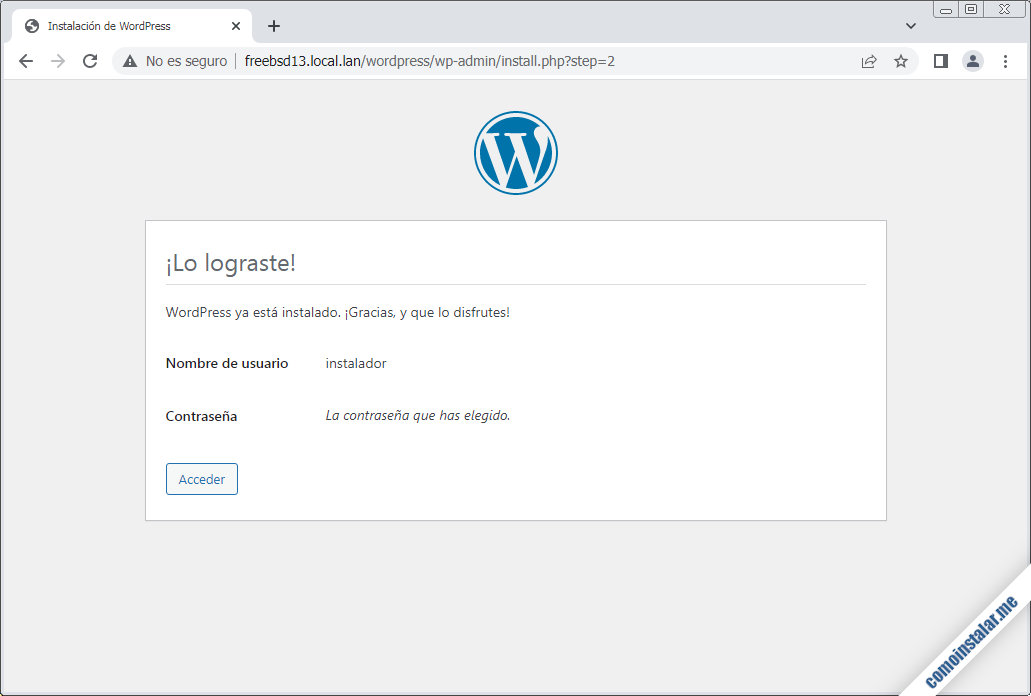
Ya podemos pasar a la página de inicio de sesión, donde debemos introducir el usuario o su correo electrónico y la contraseña:
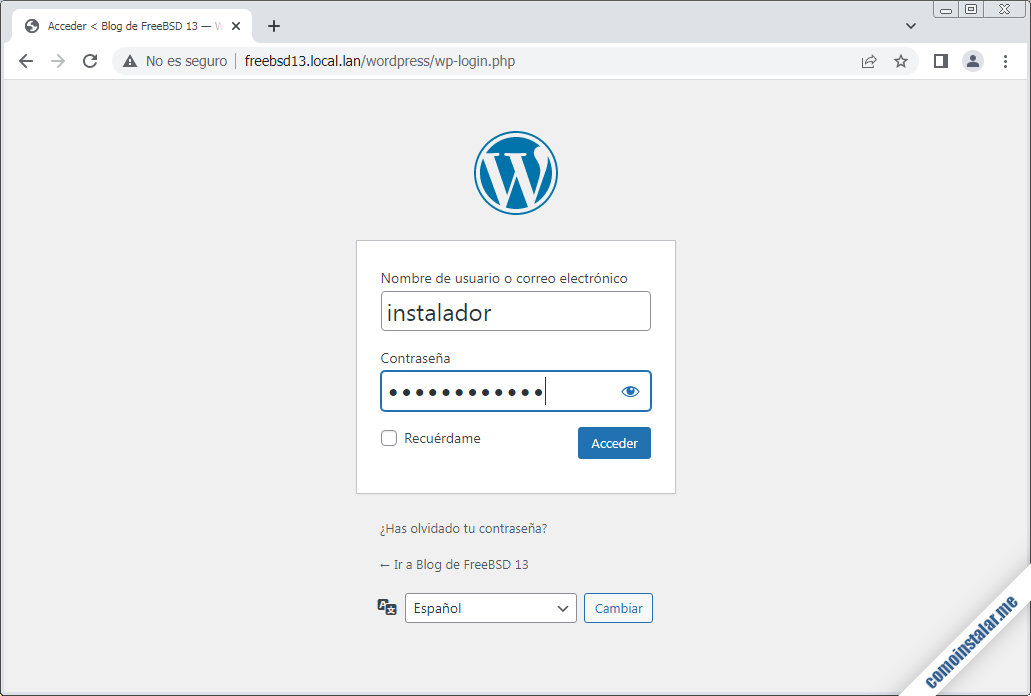
Se mostrará el escritorio de WordPress que nos informará sobre si hay alguna actualización disponible:
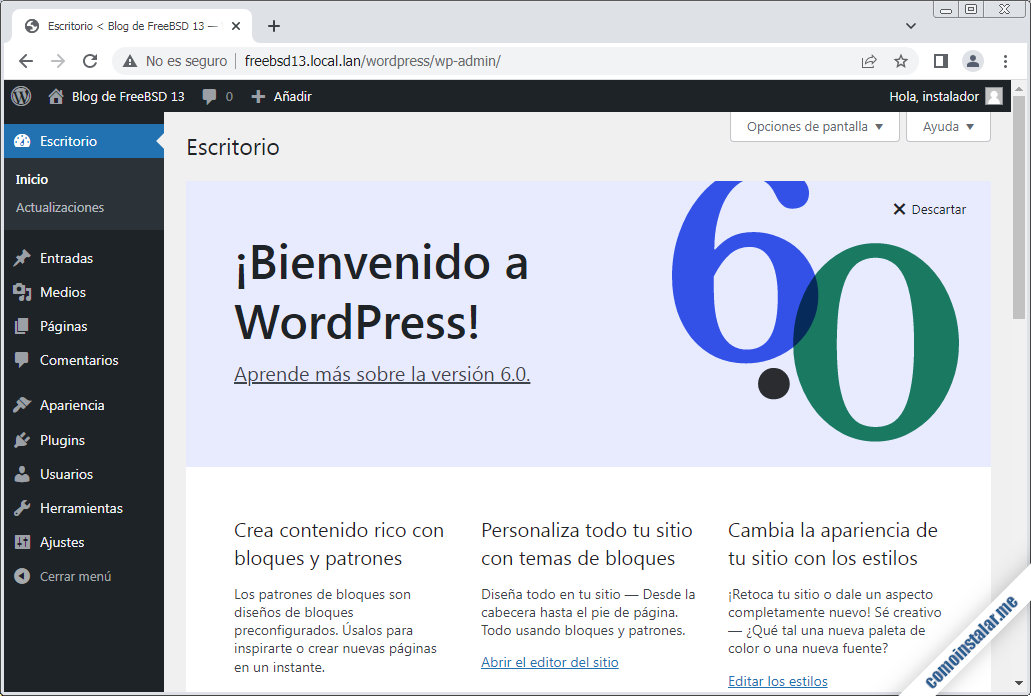
Ya tenemos todo listo para configurar nuestro sitio WordPress sobre FreeBSD 13 y empezar a redactar contenido web.
Conclusión
Ahora que sabes cómo instalar WordPress en FreeBSD 13 puedes crear fácil y rápidamente tu sitio web sobre tu máquina, accesible en red local o desde Internet.
Si tienes dudas, preguntas, sugerencias, quieres notificar algún error, etc. puedes dejar un comentario (están moderados para evitar SPAM, pero se revisan a diario).
¡Apoya comoinstalar.me!
¿Ya puedes publicar tu contenido web gracias a esta guía? Si es así y quieres agradecérnoslo, cualquier mínima aportación al mantenimiento y creación de más artículos es bien recibida.
Puedes ayudarnos dejando una propina de tan sólo 1 $ desde PayPal:
O, si te sientes especialmente agradecido, puedes invitarnos a un café:
¡Gracias!

Actualizado a la versión 6.0.